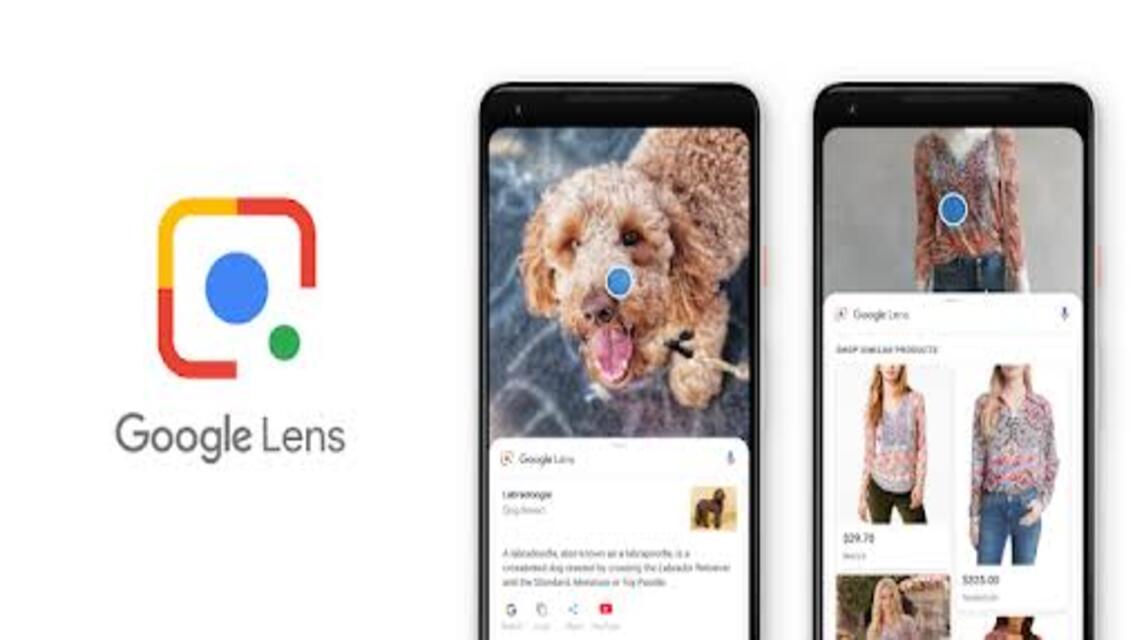Google präsentiert immer die neuesten Funktionen, die eine Lösung für seine Benutzer sein können. Eine der Funktionen ist Google Lens Scan.
Viele Nutzer suchen manuell nach Dingen, aber jetzt macht es Google seinen Nutzern mithilfe von Bildern leicht, etwas zu finden, das sie suchen oder benötigen.
Durch die Nutzung von Google Lens Scan können Nutzer ganz einfach per PC oder PC nach Dingen im Internet suchen Smartphones.
Wer also noch keine Gelegenheit hatte, Google Lens Scan auszuprobieren, kann zunächst diesen Artikel lesen, um Informationen zur Verwendung zu erhalten.
Lesen Sie auch: So deaktivieren Sie Google Safesearch auf PC- und mobilen Browsern
Google Lens Scan
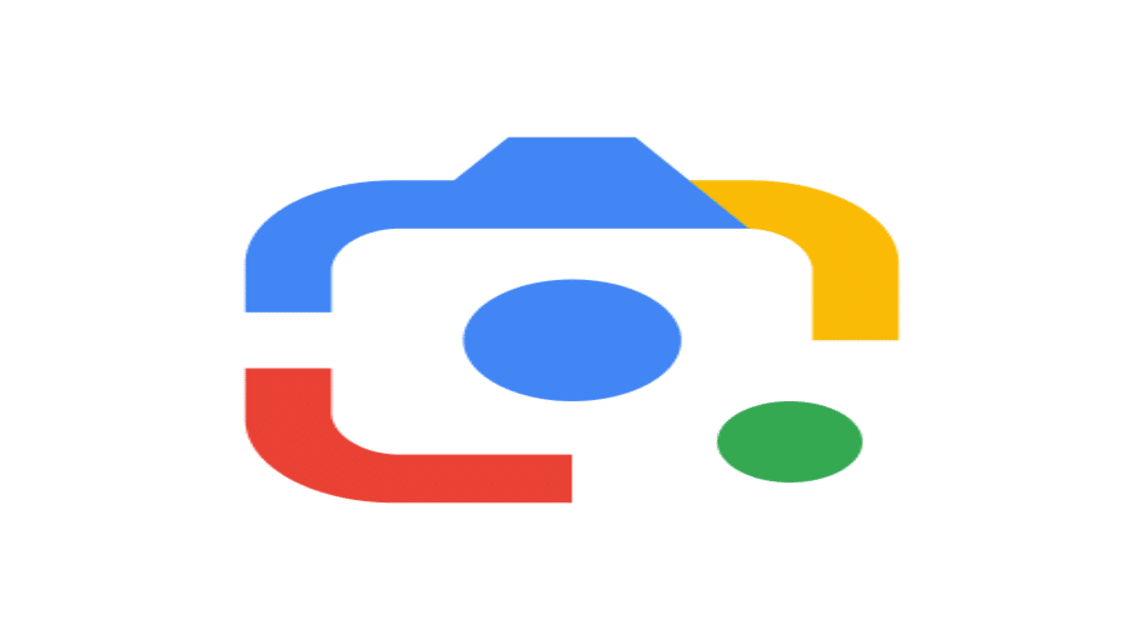
Entsprechend lens.googleGoogle Lens ist eine kamerabasierte Suchfunktion, die Informationen aus Bildern, Text und Barcodes erkennt.
Google Lens ist außerdem eine intelligente Plattform, die in der Lage ist, Texte zu kopieren und zu übersetzen, Bilder oder Orte zu identifizieren und ähnliche Objekte zu finden.
Darüber hinaus kann uns Google Lens auch dabei helfen, die Informationen, die wir suchen oder benötigen, anhand eines Bildes zu finden.
Die Funktionsweise von Google Lens ist sehr einfach. Nämlich der Vergleich der Objekte im gesuchten Bild mit anderen Bildern und die Bereitstellung einer Rangfolge basierend auf Ähnlichkeit oder Relevanz zum ursprünglichen Bildobjekt.
Darüber hinaus verwendet Google Lens aus diesen Bildern auch Signale, die Text, Barcodes, Standort, Sprache, Geschäfte und Schul- oder Hochschulaufgaben erkennen können.
Aus den Ergebnissen der Analyse zeigt Google später Ergebnisse an, die zur Suche passen.
Es kann nicht nur auf Smartphones verwendet werden, sondern Google Lens kann auch auf einem PC verwendet werden, was Benutzern hilft, die benötigten Informationen leicht zu finden.
Lesen Sie auch: Cool! Dies ist eine Google Translate-Funktion, die selten verwendet wird
Google Lens Scan-Funktion
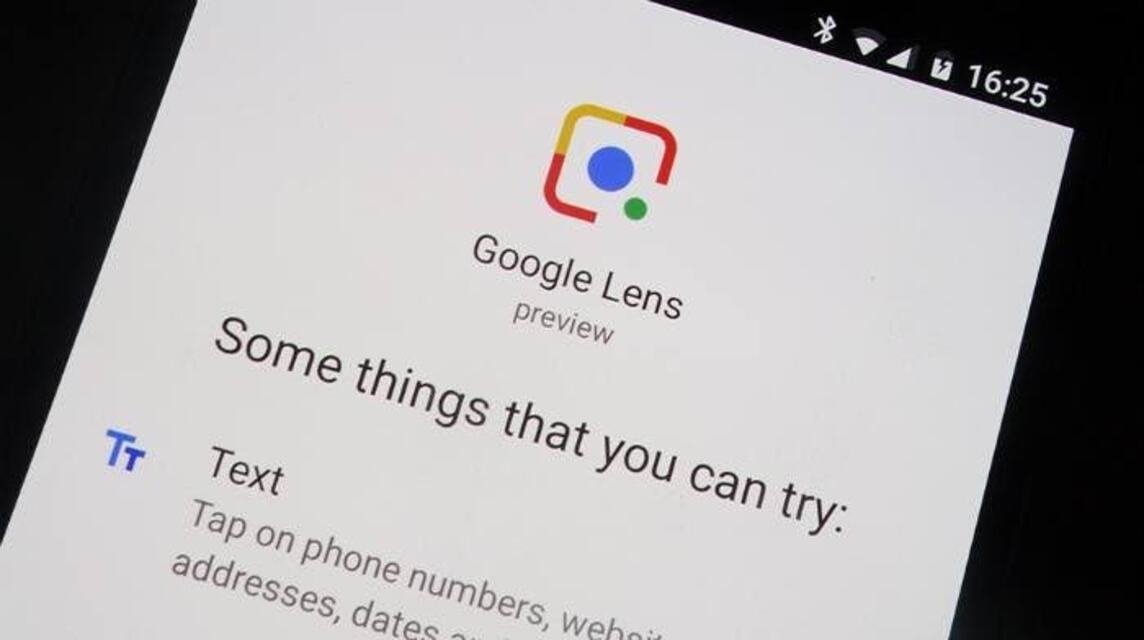
Die Funktionen von Google Lens, die Sie kennen können, sind wie folgt:
Stellt die gesuchten Informationen bereit
Als erste Funktion dient Google Lens der schnellen Suche nach Informationen aus einem Bild.
In der Funktion „Suchen“ zeigt Google relevante Quellen an, sodass Sie die Informationen auswählen können, die Sie wissen möchten.
Kann Barcodes scannen
Abgesehen davon stellt sich heraus, dass Google Lens auch Barcodes scannen kann. Sie können einen Barcode in der Suchfunktion scannen, um Informationen aus dem Barcode zu erhalten.
Normalerweise führt Sie dieser Barcode zu einem Fragebogen-Link oder anderen detaillierten Informationen.
Text erkennen
Für diejenigen unter Ihnen, die ein Buch oder einen anderen Artikel lesen, aber den gesuchten Begriff nicht kennen, können Sie möglicherweise Google Lens verwenden, um diesen Begriff zu ermitteln.
Indem Sie einfach ein Bild in die Funktion „Text“ in Google Lens hochladen, erkennt Google die Sätze dort und Sie können die Wörter oder Begriffe markieren, die Sie wissen möchten, damit Google relevante Quellen bereitstellt.
Sprachen übersetzen
In Google Lens selbst gibt es eine „Übersetzen“-Funktion, mit der Sie Fremdsprachen übersetzen können.
Aus einem Bild erstellt Google Lens schnell eine fremdsprachige Übersetzung in die von Ihnen gewählte Sprache.
Helfen Sie mit, Schul- oder Hochschulaufgaben zu erledigen
Für diejenigen unter Ihnen, die noch Studenten sind, können Sie auch Google Lens Scan verwenden.
Wenn Sie einfach die Funktion „Hausaufgaben“ in Google Lens verwenden, erhalten Sie Antworten auf die Fragen im Bild, sodass Sie Ihre Hausaufgaben oder Studienaufgaben problemlos erledigen können.
Keine Sorge, Google Lens ist in der Lage, alle Themen zu bearbeiten, angefangen bei Mathematik, Naturwissenschaften, Geschichte, Technologie und vielem mehr, und unterstützt natürlich alle Sprachen.
Bereitstellung von Produktinformationen
Für diejenigen unter Ihnen, die oft online einkaufen, aber den Namen des Artikels vergessen und nur das Bild haben.
Sie müssen nicht den Shop-Inhaber fragen, sondern können die Funktion „Shopping“ von Google Lens verwenden, um den Namen des Artikels herauszufinden, und Google empfiehlt Ihnen dann Online-Shops, die den gesuchten Artikel verkaufen.
Standorte finden
Für diejenigen unter Ihnen, die möglicherweise mit einem Standort oder Ort vermarkten, aber nur über Bilder verfügen. Sie können die Funktion „Ort“ in Google Lens verwenden.
Wenn Sie das Bild hochladen, benachrichtigt Google Sie schnell über den Standort.
Lesen Sie auch: Einfache Möglichkeiten, Google Find My Device im Jahr 2024 zu aktivieren!
Wie benutzt man
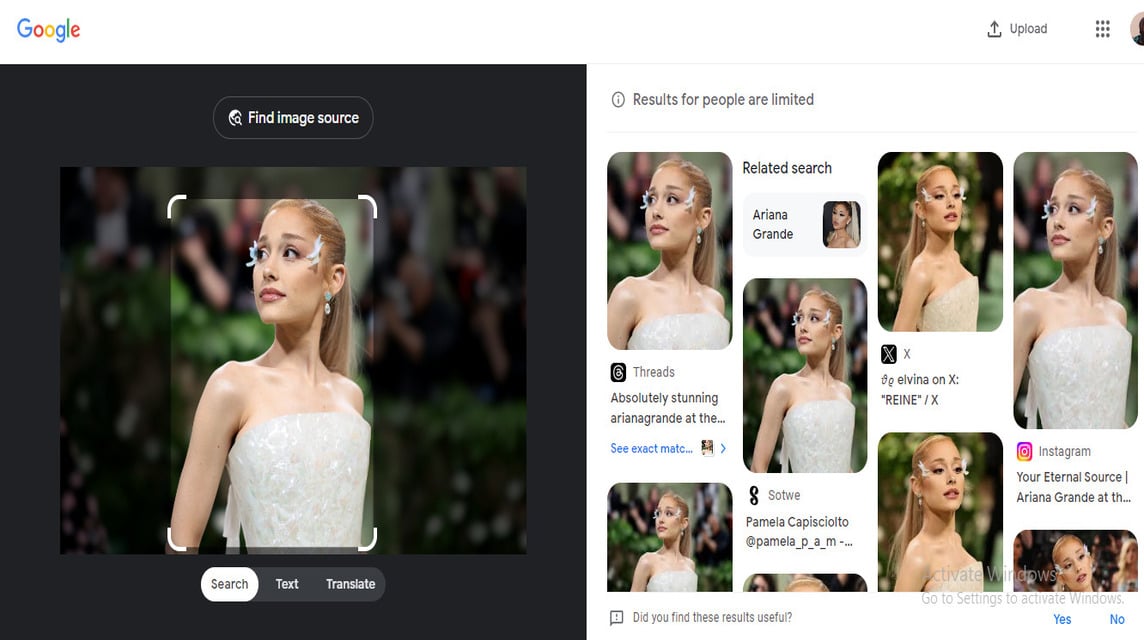
Für diejenigen unter Ihnen, die immer noch verwirrt oder sogar neugierig sind, Google Lens Scan auszuprobieren, können Sie die folgenden Schritte ausführen:
Smartphones
Wenn Sie ein Android- oder iOS-Smartphone verwenden, können Sie die Schritte wie folgt ausführen:
Android und iOS
- Öffnen Sie die App Google/Google Lens.
- Klicken Sie auf das Symbol Kamera.
- Wählen Sie Bild aus Galerie oder Fotos machen.
- Später befinden Sie sich im 'Suchen' und erhält das entsprechende Bild.
- Du Kann Schicht Zu Links Und Rechts um andere Informationen zu erhalten wie „„Übersetzen“, „Text“, „Hausaufgaben“, „Einkaufen“, Und 'Ort'.
- Fertig.
PC
Wenn Sie einen PC verwenden, können Sie die Schritte wie folgt ausführen:
Bilder verwenden
- Offen Google/Google Chrome.
- Klicken Sie auf das Symbol Kamera.
- Klicken Bild hochladen.
- Wählen Bild.
- Klicken Suchen.
- Fertig.
Verwendung von URLs
- Offen Google/Google Chrome.
- Klicken Sie auf das Symbol Kamera.
- Klicken Geben Sie die Bild-URL ein Und Bildlink einfügen.
- Klicken Suchen.
- Fertig.
Lesen Sie auch: So melden Sie sich auf dem Mobiltelefon vom Google-Konto ab
Wer günstig und schnell Spiele aufladen oder digitale Produkte kaufen möchte, geht einfach direkt zu VCGamers Marktplatz Ja!